有网的电脑出现系统故障,想通过重装系统的方法来解决问题。想利用下载火(xiazaihuo.com)一键重装系统win10但又不知道具体步骤,那么下载火(xiazaihuo.com)一键重装win10系统怎么操作呢?下面来看看下载火(xiazaihuo.com)一键重装win10系统方法。
工具/原料:
系统版本:win10专业版
品牌型号:宏碁传奇X
软件版本:下载火(xiazaihuo.com)一键重装系统v2990 & 下载火(xiazaihuo.com)三步装机版1.0
方法/步骤:
下载火(xiazaihuo.com)一键重装win10系统方法
一、使用下载火(xiazaihuo.com)一键重装系统软件重装win10
1、首先下载安装下载火(xiazaihuo.com)软件,点击在线重装,选择要安装的系统版本,点击下一步。
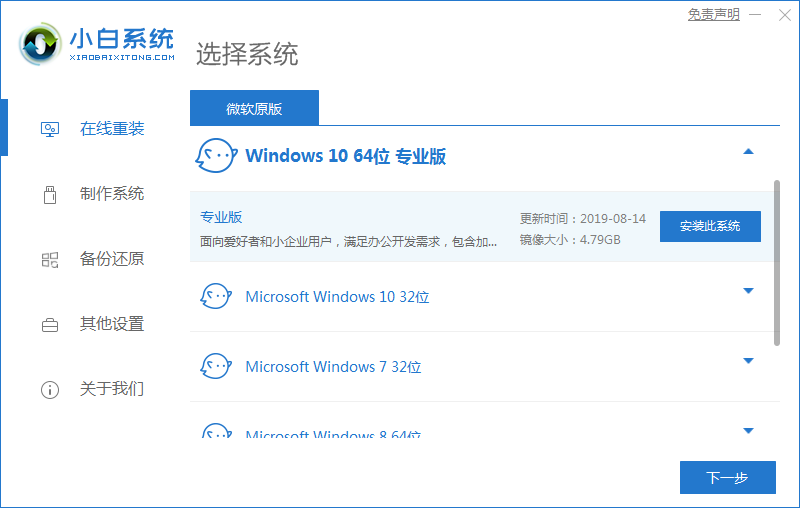
2、选择要同时安装的其他软件,点击下一步。

3、等待软件下载搜集安装系统所需要的各种资源。

4、等待系统自动安装完成后,按照提示点击立即重启。

5、重启后进入到启动管理器界面,光标选择第二项,回车。

6、等待系统自动安装,无需任何人工操作。

7、等待系统自动安装,提示安装结束后点击立即重启。

8、重启后进入到win10系统桌面,安装完成。

u盘重装系统win10如何操作
其实对于一个没有任何电脑基础的新手用户来说,使用U盘重装系统毫无疑问是最好的选择,有u盘就可以通过小白装机工具轻松的完成重装系统,但很多小伙伴都不知道怎么操作,本文就教大家u盘重装系统win10怎么操作,希望对你有所帮助。
方法二:使用下载火(xiazaihuo.com)三步装机版软件重装win10
1、首先下载安装下载火(xiazaihuo.com)三步装机版,点击立即重装。

2、等待软件下载系统镜像、设备驱动等重装需要的资源。

3、下载完成后,进入安装环境部署过程,耐心等待即可。

4、提示部署完毕后,点击立即重启。

5、重启后进入启动管理器界面,选择第二项,回车。

6、等待系统自动安装,这个过程不需要任何的人工操作。

7、当提示安装完成后,点击立即重启。

8、进入操作系统选择,点击windows10。

9、等待系统自动加载,最近进入桌面,安装完成。

总结:
1、使用下载火(xiazaihuo.com)一键重装系统软件重装win10
2、使用下载火(xiazaihuo.com)三步装机版软件重装win10
以上就是电脑技术教程《小白一键重装win10系统方法》的全部内容,由下载火资源网整理发布,关注我们每日分享Win12、win11、win10、win7、Win XP等系统使用技巧!联想台式机重装系统win10教程
纵使联想台式机的稳定性好,但使用时间长了难免会一些系统故障。这时就需要重装系统,那么,联想台式机怎么重装系统win10呢?下面小编就给大家带来联想台式机重装系统win10教程。






